Kuinka palauttaa poistetut tiedostot SD-kortilta helposti
Jos käytät vanhoja puhelimia tai kameroita, voit silti tallentaa tietoja SD-kortille. Saatat kuitenkin vahingossa poistaa tiedostoja SD-kortilta. Miten voit SD-kortin palauttaminen Macilla vai Windows? Onneksi useimmat SD-kortilta poistetut tiedostot voidaan usein palauttaa, jos teet oikeat toimenpiteet nopeasti.
Tässä artikkelissa käymme läpi, miksi SD-kortin tiedot ovat palautettavissa, yleisiä tietojen menetyksen syitä ja mitä sinun tulisi tehdä välittömästi palauttaaksesi tiedot vioittuneelta tai alustetulta SD-kortilta.
SIVUN SISÄLTÖ:
Osa 1: Yleisiä syitä SD-kortin tietojen katoamiseen
Sinun tulisi tietää, miksi SD-korttisi tiedot katoavat. Sitten ymmärrät, miten voit palauttaa poistetut tiedostot SD-kortilta ja miten estää sen tulevaisuudessa.
1. Vahingossa tapahtunut poistaminen - Ehkä napsautat vahingossa väärää painiketta kamerassasi tai puhelimessasi poistaaksesi tärkeitä tiedostoja.
2. Kortin alustaminen - Olet alustanut SD-kortin, mutta unohdit varmuuskopioida tärkeät tiedot.
3. Tiedostojärjestelmän korruptoituminen - Sen aiheuttaa kortin irrottaminen datan kirjoittamisen aikana.
4. Fyysinen vaurio - SD-korttisi voi vaurioitua taivutuksesta, pudottamisesta, vedestä tai kuumuudesta.
5. Virus- tai haittaohjelmatartunta - Tietokoneeltasi saattaa levitä viruksia.
Osa 2: Mitä tehdä heti tiedostojen menettämisen jälkeen
Tässä on joitakin välittömiä vaiheita, jotka sinun tulisi tehdä, kun huomaat tietosi kadonneen. Näin sinulla on korkeampi prosenttiosuus poistaa poistetut tiedostot SD-kortilta Mac- tai Windows-tietokoneella.
Vaihe 1. Lopeta SD-kortin käyttö välittömästi.
Vaihe 2. Vältä uusien tietojen kopioimista kortille.
Vaihe 3. Älä alusta SD-korttia uudelleen.
Vaihe 4. Käytä kortinlukijaa – älä jätä SD-korttia kameraan tai puhelimeen, kun yhdistät sen tietokoneeseen.
Osa 3: Poistettujen tiedostojen palauttaminen SD-kortilta
1. Paras tapa palauttaa SD-kortti Macissa ja Windowsissa
Mikä on kätevin tapa palauttaa kadonneet tiedostot alustetulta SD-kortilta Macilla tai Windowsilla? Älä missaa tätä Apeaksoft Data RecoverySe voi palauttaa kaikki kadonneet tiedostot SD-kortiltasi yhdellä napsautuksella, vaikka sinulla ei olisi aiempia varmuuskopioita. Sinun tarvitsee vain liittää SD-kortti tietokoneeseesi ja antaa tämän ohjelman palauttaa poistetut tiedostot nopeasti.
Paras tapa palauttaa SD-kortti Macissa ja Windowsissa
- Liitä SD-kortti tietokoneeseen palauttaaksesi kadonneet tiedostot.
- Tukee kaikkia SD-kortillasi olevia tiedostotyyppejä.
- Korosta kadonneet tiedostot punaisella nopeaa valintaa varten.
- Tukee yhden napsautuksen palautusta tai tiettyjen tiedostojen palauttamista.
- Palauta kadonneet tiedostot vaurioituneelta tai alustetulta SD-kortilta.
Suojattu lataus
Suojattu lataus

Vaihe 1. Lataa ja asenna Apeaksoft Data Recovery tietokoneellasi ja käynnistä se. Liitä USB-asema tietokoneeseen. Napsauta Aloita haku -painiketta skannataksesi SD-korttisi kadonneiden tiedostojen palauttamiseksi.

Vaihe 2. Sitten voit valita haluamasi tiedostot ja napsauttaa palauttaaksesi tiedot SD-kortilta helposti. Tämä tehokas ohjelma voi myös auttaa sinua palauttamaan iPhonen, kunhan liität iPhonen tietokoneeseen.

Huomautus: Tämä tehokas tietojen palautusohjelma voi palauttaa kaiken Windows- tai Mac-tietokoneeltasi, SD-kortilta tai USB-asemalta ja jopa ulkoisilta puhelimilta ja kameroilta. Voit liittää iPhonen tai kameran tietokoneeseen, jotta voit helposti skannata ja palauttaa tietoja.
2. Tarkista roskakori
Tiedostojen poistaminen SD-kortilta ei ole sama asia kuin tiedostojen poistaminen tietokoneelta. Roskakoriin voi mennä harvoin tyhjentääkseen tietoja syvältä. Siksi voit palauttaa poistetut valokuvat tai videot SD-kortilta helposti kameran tai puhelimen roskakorin avulla. Jos käytät SD-korttia vanhassa Mac-tietokoneessa, voit myös palauttaa haluamasi tiedostot roskakorista.
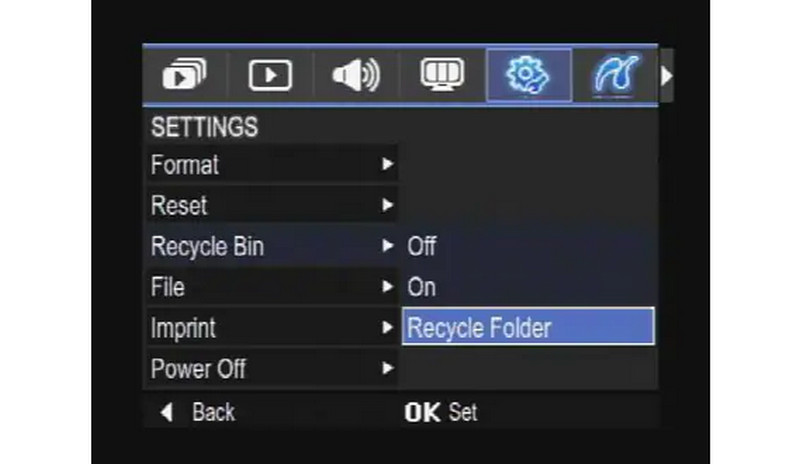
3. Käytä ammattimaisia tietojen palautuspalveluita
Jos SD-korttia ei tunnisteta lainkaan ja se on fyysisesti vaurioitunut. Ei SD-kortin tietojen palautusohjelmisto voi auttaa sinua. Siinä tapauksessa palautusohjelmisto ei tunnista tiedostoja SD-kortiltasi. Tällöin ongelma saattaa vaatia erikoislaitteistoa ja puhdastilatekniikoita. Ammattimaiset palautuspalvelut voivat joskus palauttaa kadonneita tietoja jopa vaurioituneilta SD-korteilta, mutta hinta voi olla korkea.

Osa 4: SD-kortin tietojen menetyksen estäminen
SD-kortin tietojen katoamisen estämiseksi on olemassa muutamia vinkkejä. Sinun ei tarvitse maksaa paljon vaivaa tai edes rahaa palauttaaksesi tietoja SD-kortilta.
1. Varmuuskopioi tietosi säännöllisesti – Kopioi valokuvat ja videot tietokoneellesi tai pilveen muutaman päivän välein.
2. Poista SD-kortti aina oikein – Älä vain vedä SD-korttia ulos; käytä tietokoneiden Eject-toimintoa tai kameroiden "Safely Remove" -toimintoa.
3. Pidä SD-korttisi turvassa – Vältä sen altistamista vedelle, pölylle, äärimmäiselle kuumuudelle tai kylmyydelle.
4. Älä täytä korttia liikaa – Lopeta tallennus ennen kuin kortin kapasiteetti on 100 %, jotta tiedostojen vioittuminen vähenee.
5. Vältä heikkolaatuisia SD-kortteja – Käytä luotettavia tuotemerkkejä, kuten Sandisk, Kingston, Lexar tai Samsung, jotta ne ovat luotettavampia.
Yhteenveto
Poistettujen tiedostojen palauttaminen SD-kortilta on usein mahdollista, jos toimit nopeasti ja noudatat oikeita ohjeita. Voit palauttaa poistetut tiedostot laitteesi roskakorista tai käyttää Apeaksoft Data Recovery että Palauta poistetut tiedostot SD-kortilta Macille ilmaiseksi tai palauttaa kadonneita tietoja alustetulta tai vaurioituneelta SD-kortilta. Mutta ennaltaehkäisy on aina parempi kuin hoito. Pidä siis varmuuskopiot tärkeistä tiedoista ja käsittele SD-korttejasi huolellisesti, jotta tiedostoja ei menetetä tulevaisuudessa.
Aiheeseen liittyvät artikkelit
Opi, minne poistetut tekstiviestit tallennetaan Androidilla, ja tutustu siihen, miten voit palauttaa tekstiviestit Androidilla useilla todistetuilla tavoilla!
Mikä on Lenovo Recovery ja miten Lenovon pöytätietokoneet, kannettavat tietokoneet ja tabletit palautetaan Lenovo Recoveryn avulla? Löydät vastaukset tästä viestistä.
Etsitkö tapaa nähdä poistettu historia iPhonessa? Tule ja katso, kuinka löydät poistetun historian iPhonesta kuudella eri tavalla, jopa ilman varmuuskopioita!
Kun iPhonessasi ilmenee ohjelmistovirheitä tai häiriöitä, voit asettaa iPhonen palautustilaan vaiheittaisen oppaamme avulla.

